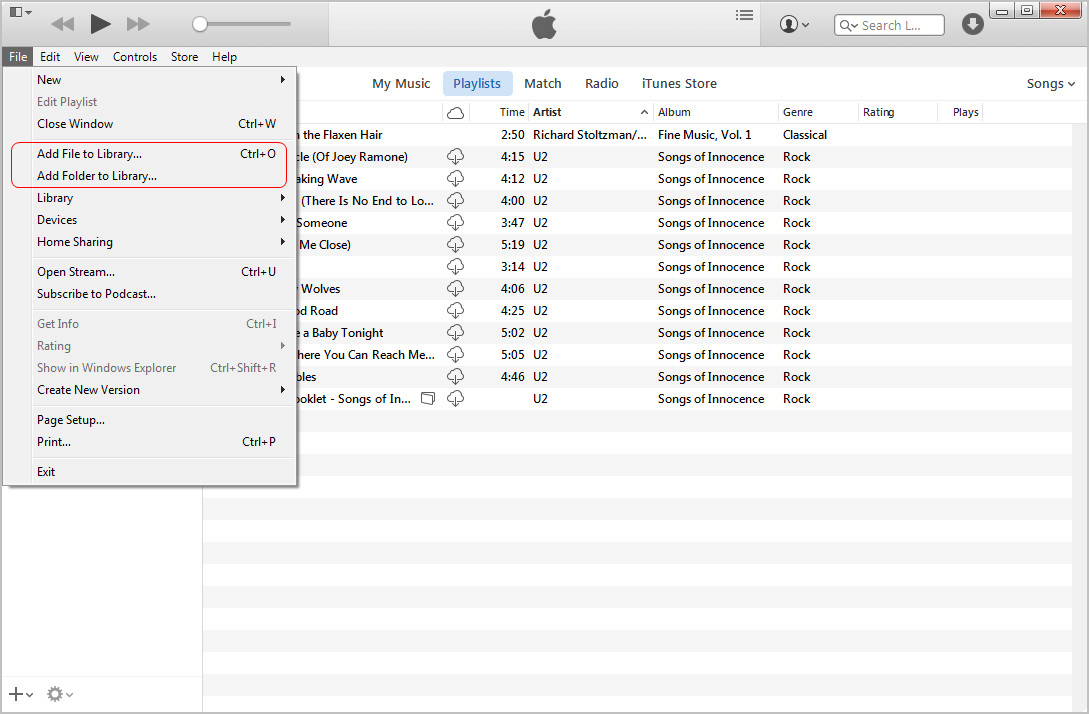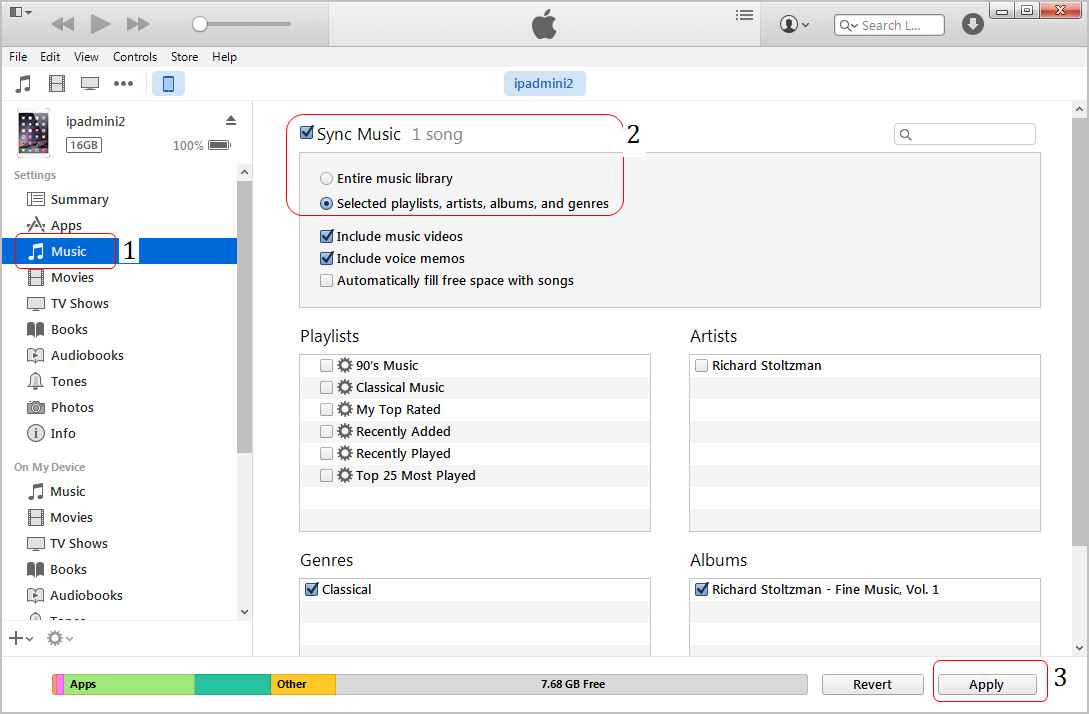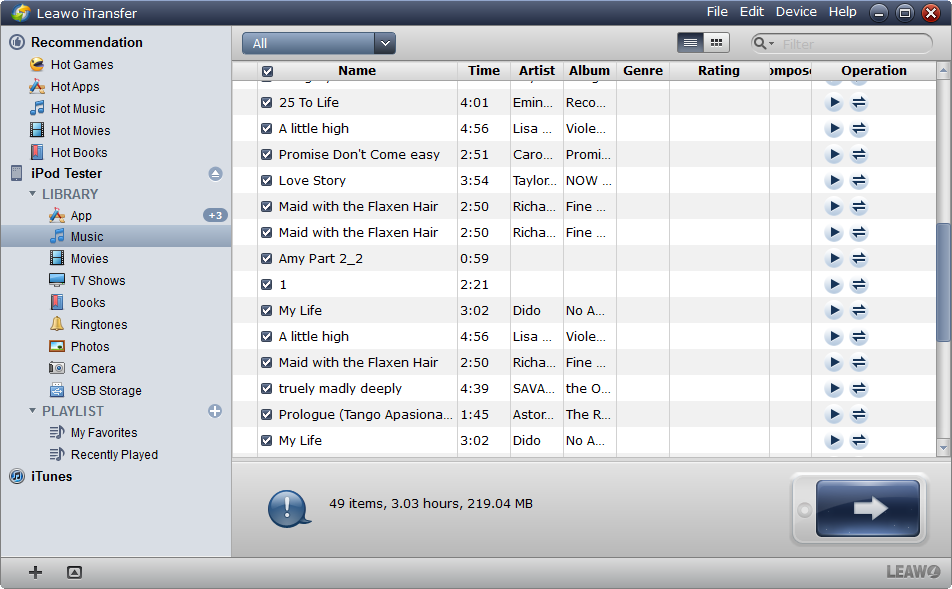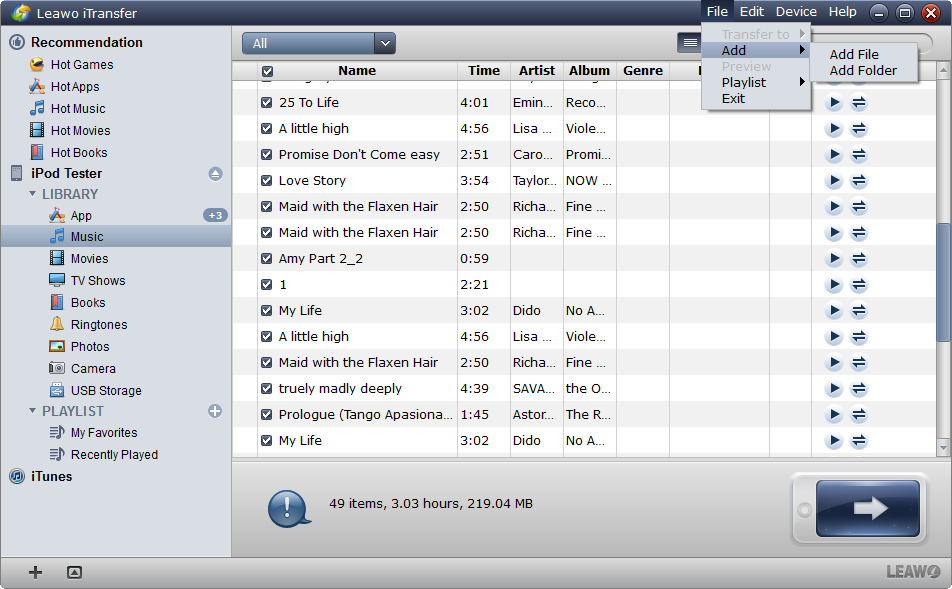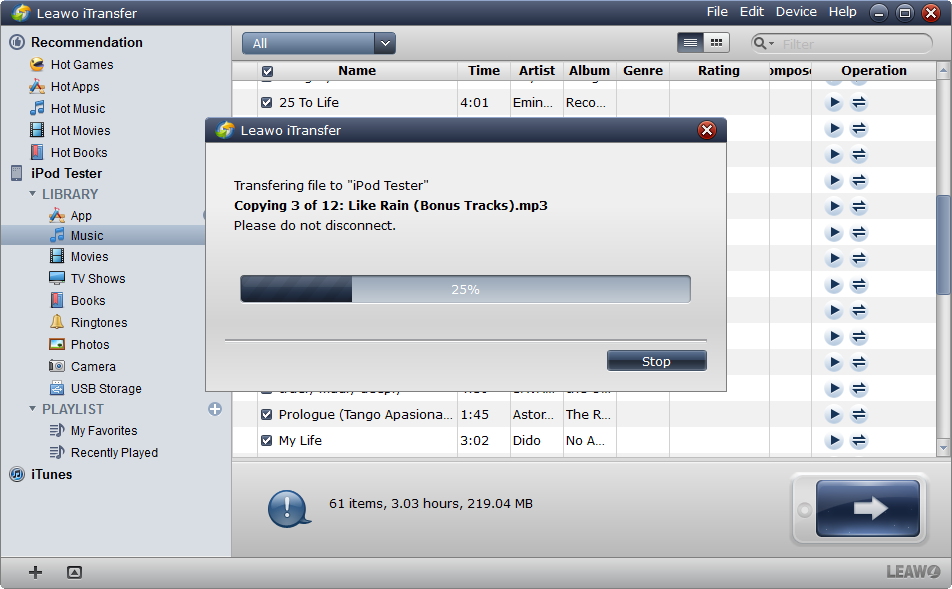Si vous êtes nouveau dans le monde de la musique numérique ou si vous avez simplement besoin de conseils sur la façon de transférer de la musique sur votre iPod avec ou sans iTunes, cet article est utile pour vous. Avec l'iPod, vous pouvez écouter votre musique préférée partout. Vous pouvez facilement synchroniser la musique avec l'iPod en accédant à l'iPod via iTunes. Cependant, si vous souhaitez transférer des fichiers audio que vous n'avez pas achetés dans iTunes depuis un ordinateur vers votre iPod, vous trouverez que ce n'est pas si facile. Ne vous inquiétez pas, les étapes suivantes vous montreront comment transférer de la musique d'un ordinateur vers un iPod avec/sans iTunes.
Avant de vous montrer les étapes pour transférer de la musique sur l'iPod, vous pouvez lire ce qui suit Comment sauvegarder l'iPod.
Partie 1. Comment transférer de la musique d'un ordinateur vers un iPod avec iTunes
Lors du transfert de musique d'un ordinateur vers un iPod, iTunes est toujours le premier choix pour la plupart des utilisateurs d'iPod. En tant qu'outil de transfert officiel, iTunes peut vous aider à transférer facilement de la musique sur l'iPod. Le guide suivant vous montrera comment utiliser iTunes pour transférer de la musique d'un ordinateur vers un iPod.
Étape 1. Connectez votre iPod au PC via un câble USB adapté. Cliquez ensuite sur l'icône iPod dans le coin gauche de l'interface. Pour gérer manuellement vos fichiers multimédias, il vaut mieux aller dans « Options » sous l'onglet « Résumé », annuler « Synchroniser automatiquement lorsque cet iPod est connecté » et cocher « Gérer manuellement la musique et les vidéos ». Une fois terminé, n'oubliez pas de cliquer sur « Appliquer ».
Étape 2. Importez de la musique dans la bibliothèque iTunes à partir de l'ordinateur en cliquant sur « Fichier » puis sur « Ajouter un fichier à la bibliothèque ». Une fois le transfert réussi, vous pouvez sélectionner l'icône de musique en haut pour afficher toutes les chansons.
Étape 3. Cliquez sur « Musique » sous l'onglet « Paramètres ». Choisissez « Synchroniser la musique ». Vous pouvez synchroniser la bibliothèque musicale entière ou les listes de lecture sélectionnées selon vos besoins. Cliquez ensuite sur le bouton « Synchroniser » en bas pour transférer la musique de l'ordinateur vers l'iPod.
Partie 2. Comment transférer de la musique d'un ordinateur vers un iPod sans iTunes
Il y a longtemps, lorsque vous avez beaucoup de musique sur CD, vous ne voudrez peut-être pas utiliser iTunes pour synchroniser la musique de l'iPod, car iTunes ne peut pas les synchroniser avec votre ordinateur. « Comment puis-je transférer de la musique sur l'iPod sans iTunes ? » Vous voudrez peut-être poser cette question. Eh bien, un puissant logiciel de transfert iPod est utile sur le problème de synchronisation de la musique iPod.
Ce que je veux vous recommander aujourd'hui, c'est une alternative iTunes facile à utiliser, l'iTransfer de Leawo. Cet outil de transfert simple est utilisé pour synchroniser toutes sortes de fichiers multimédias entre les appareils iOS, iTunes et PC. Si vous souhaitez stocker vos fichiers privés sur vos appareils iOS, pas de problème, l'iTransfer de Leawo peut transformer votre appareil iOS en un lecteur flash, afin que vous puissiez y mettre tout ce que vous voulez.
Vous pouvez non seulement transférer des chansons vers l'iPod sans iTunes, mais aussi transférer des chansons de l'iPod vers un ordinateur sans iTunes. Les deux transferts sont faciles à effectuer. Le guide suivant vous montrera comment synchroniser de la musique sur l'iPod sans iTunes.
Conseils : L'iTransfer de Leawo ne fonctionne qu'avec iTunes installé sur votre PC.
Étape 1. Exécuter l'iTransfer et connecter l'iPod
Exécutez l'iTransfer de Leawo après l'installation et connectez votre iPod touch. Le logiciel analysera automatiquement votre iPod touch et affichera votre bibliothèque iPod touch dans la fenêtre du logiciel. Vous pouvez afficher les fichiers de votre iPod touch dans le logiciel.
Étape 2. Ajouter des fichiers
Cliquez sur « Fichier > Ajouter > Ajouter un fichier/Ajouter un dossier » pour ajouter la musique de votre iPod touch. Si vous mettez tous les fichiers musicaux dans un dossier, cela vous fera gagner du temps. Cliquez sur OK pour démarrer la synchronisation de l'iPod.
Étape 3. Transférer de la musique sur l'iPod sans iTunes
Une barre de progression vous informera du processus de synchronisation. Si vous avez beaucoup de fichiers musicaux, le processus de synchronisation se terminera en quelques minutes. Une fois la synchronisation musicale de l'iPod terminée, vous pouvez avoir tous les fichiers musicaux dans la Bibliothèque musicale de l'iPod touch.
Remarque :
Partie 3. Comparaison entre iTunes et l'iTransfer de Leawo
Le tableau suivant décrit les similitudes et les différences entre iTunes et l'iTransfer de Leawo, que vous pouvez choisir en fonction de vos besoins réels. Ou si vous avez d'autres bonnes méthodes, vous pouvez également l'essayer.
| iTunes | iTransfer de Leawo | |
| Transférer des données d'appareils iOS vers un ordinateur |                 |
                |
| Transférer des données d'un ordinateur vers des appareils iOS |                 |
                |
| Transférer des données d'appareils iOS vers iTunes |                 |
                |
| Transférer des données depuis iTunes vers des appareils iOS |                 |
                |
| Sauvegarder les fichiers iPhone, iPad et iPod sur un ordinateur |                 |
                |
| Transformer iPhone, iPad et iPod en lecteurs flash |                 |
|
| Transférer des données entre appareils Android, iOS et ordinateur |                 |
|
| Transférer des données entre appareils iPhone, iPad et iPod |                 |
|
| Transférer d'autres fichiers comme des notes, des contacts et des signets |                 |
|
| Sauvegarder des fichiers non achetés sur un ordinateur |                 |